Pengantar
Holaa Sobat Jagoan! Bertemu lagi di panduan Jagoan Hosting. Sudah pernah tau fitur custom domain dari Blogspot belum? Jadi begini, Sob. Blogspot adalah salah satu platform untuk pembuatan website gratis. Setelah website kamu selesai dibuat, kamu akan dapat satu domain contohnya websitekamu.blogspot.com. Nah, tentunya kamu ingin dong website kamu dapat diakses dengan menggunakan domain pribadi kamu. Jadi tidak ada embel-embel Blogspot dan meningkatkan kredibilitas. Mau tau cara setting custom domain khusus subdomain melalui panel Directadmin? Yukk simak panduan kali ini.
Prasyarat
- Memiliki hosting aktif dengan panel Directadmin
- Memiliki akses menuju ke panel Directadmin hosting
- Memiliki subdomain aktif yang belum mengarah atau akan diarahkan ke Blogspot
Langkah 1, Tambahkan Domain Ke Blogspot
Langkah pertama adalah kamu perlu masuk ke halaman blogspot kamu melalui https://www.blogger.com/ kemudian masuk ke menu Setelan > Domain Kustom
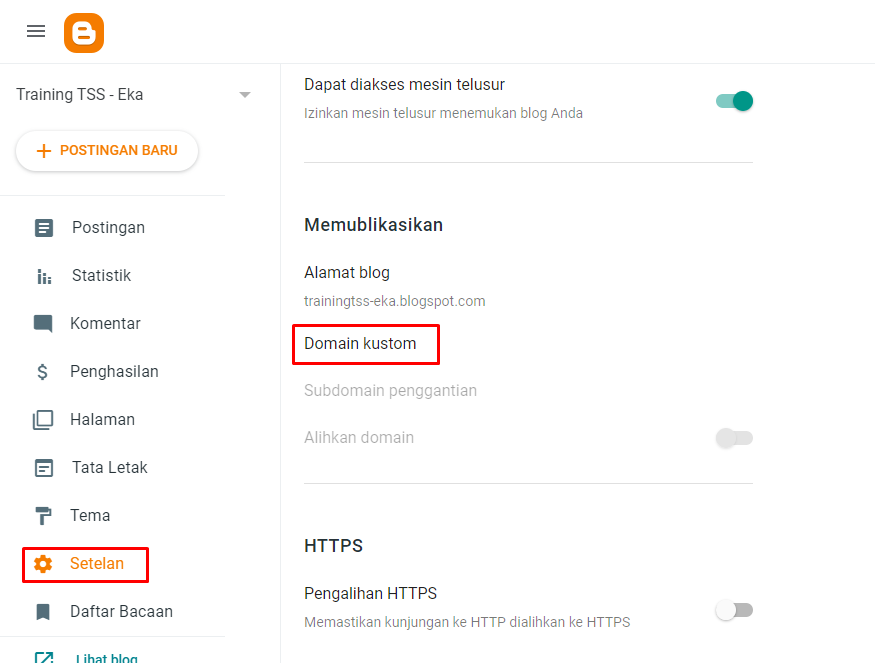
Domain kustom pada blogspot
Selanjutnya kamu perlu memasukkan nama domain kamu dengan format www.subdomain-kamu lalu klik Simpan
Jika domain ini baru pertama kali kamu tambahkan ke blogspot, kamu pasti akan mendapatkan pemberitahuan untuk menambahkan dua DNS record seperti ini
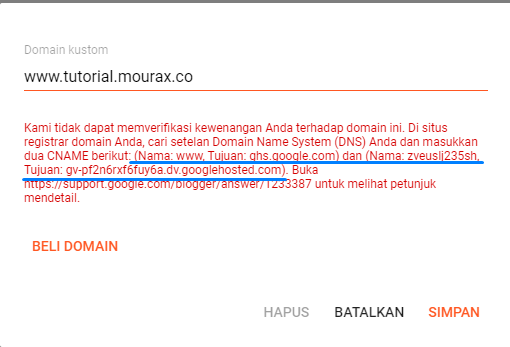
Mendapatkan DNS record
Langkah 2, Tambahkan DNS Record
Langkah kedua adalah menambahkan DNS record yang sudah kamu dapatkan di blogspot. Pastikan kamu sudah masuk ke panel Directadmin kamu di menu DNS Management.
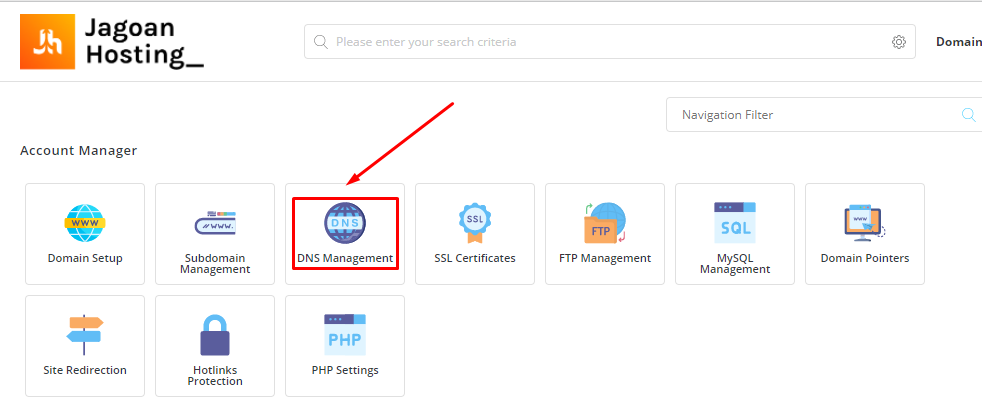
Menu DNS Management pada directadmin
Selanjutnya kamu perlu mencari record dengan nama www dan menghapusnya. Hal ini ditujukan karena pada blogspot domain kamu menggunakan www. Sehingga perlu dihapus agar kamu bisa menambahkan DNS record yang kamu dapatkan di blogspot.
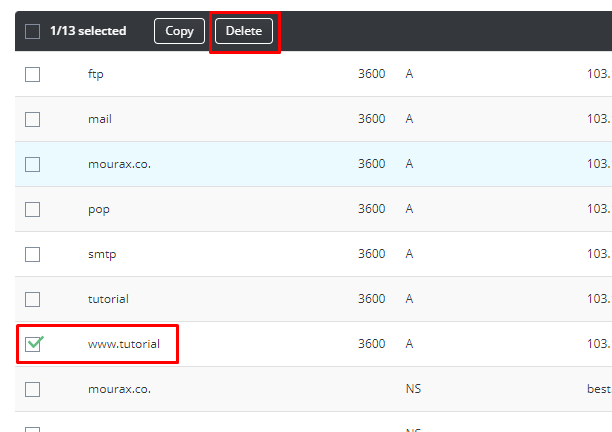
Hapus record www
Buat record baru dengan klik Add Record
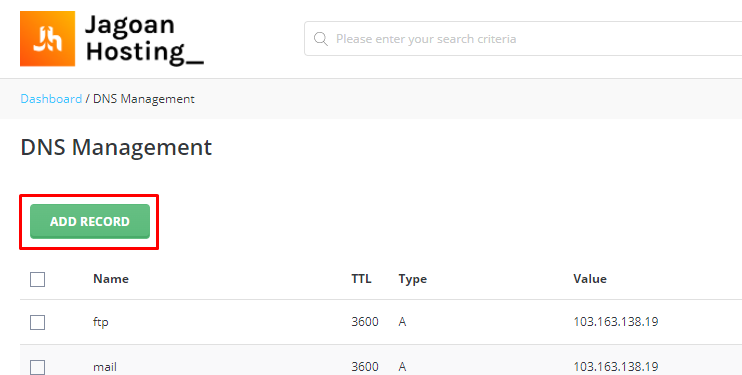
Tambahkan Record
Tambahkan CNAME pertama dengan detail seperti berikut :
- Record Type : CNAME
- Name : www.sub (contohnya untuk www.tutorial.mourax.co maka menggunakan www.tutorial)
- Value : ghs.google.com. (menggunakan titik di akhir)
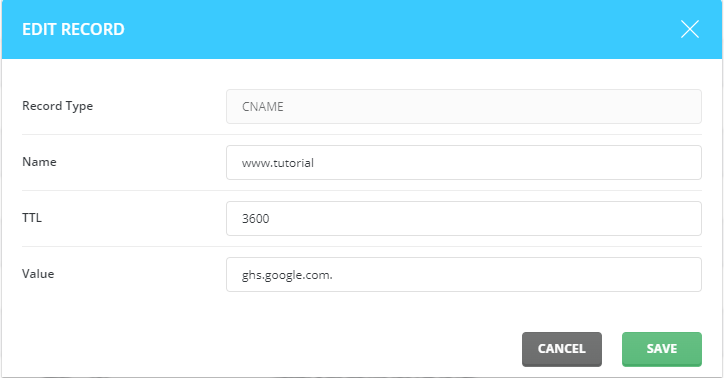
CNAME record pertama
Tambahkan CNAME kedua. Pada CNAME kedua ini setiap domain mendapatkan nama dan value unik yang perlu ditambahkan. Sehingga antara domain satu dan lainnya tidak sama. Contoh penambahan recordnya seperti gambar di bawah.
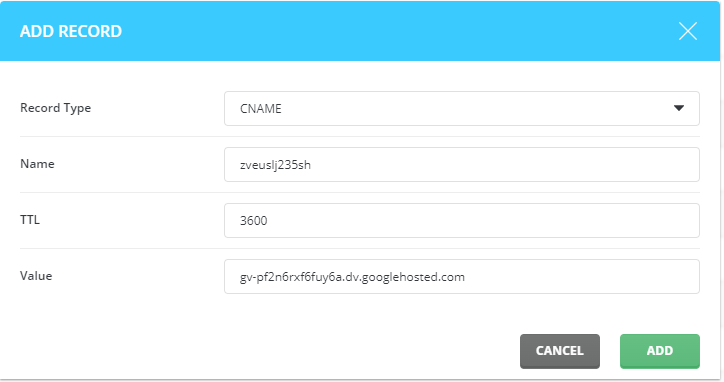
CNAME record kedua
Pastikan kembali kedua DNS Record sudah ditambahkan

Memastikan kedua record
Langkah 3, Verifikasi DNS Record
Jika sudah menunggu kamu bisa klik tombol Simpan
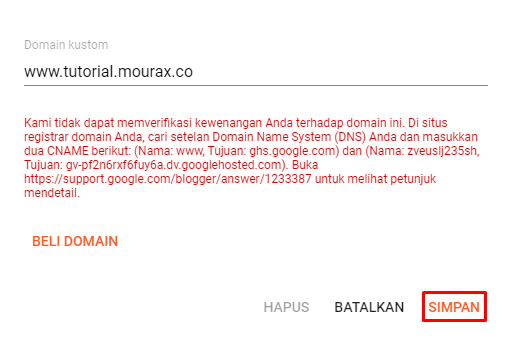
Simpan setelah menunggu
Penutup
Gimana, Sob? Singkat-padat-jelas kan? Tapi apabila kamu mengalami kendala atau ada yang ditanyakan, silahkan menghubungi tim support melalui open ticket atau chat di member area. Sampai jumpa di panduan selanjutnya ^^

 Hosting Terbaik + Unlimited Resources | GRATIS Optimasi Website dan
Hosting Terbaik + Unlimited Resources | GRATIS Optimasi Website dan